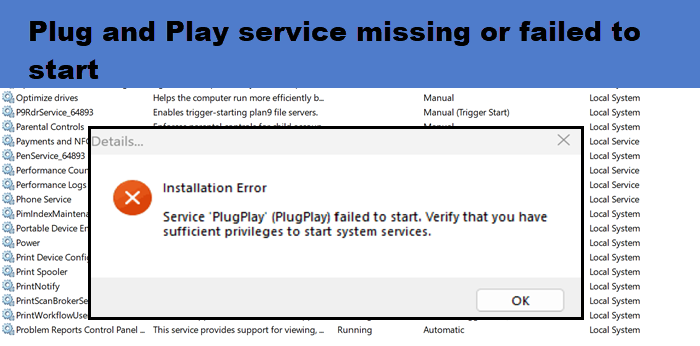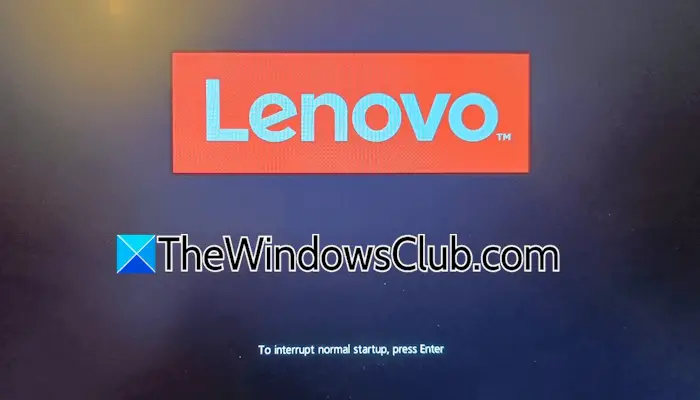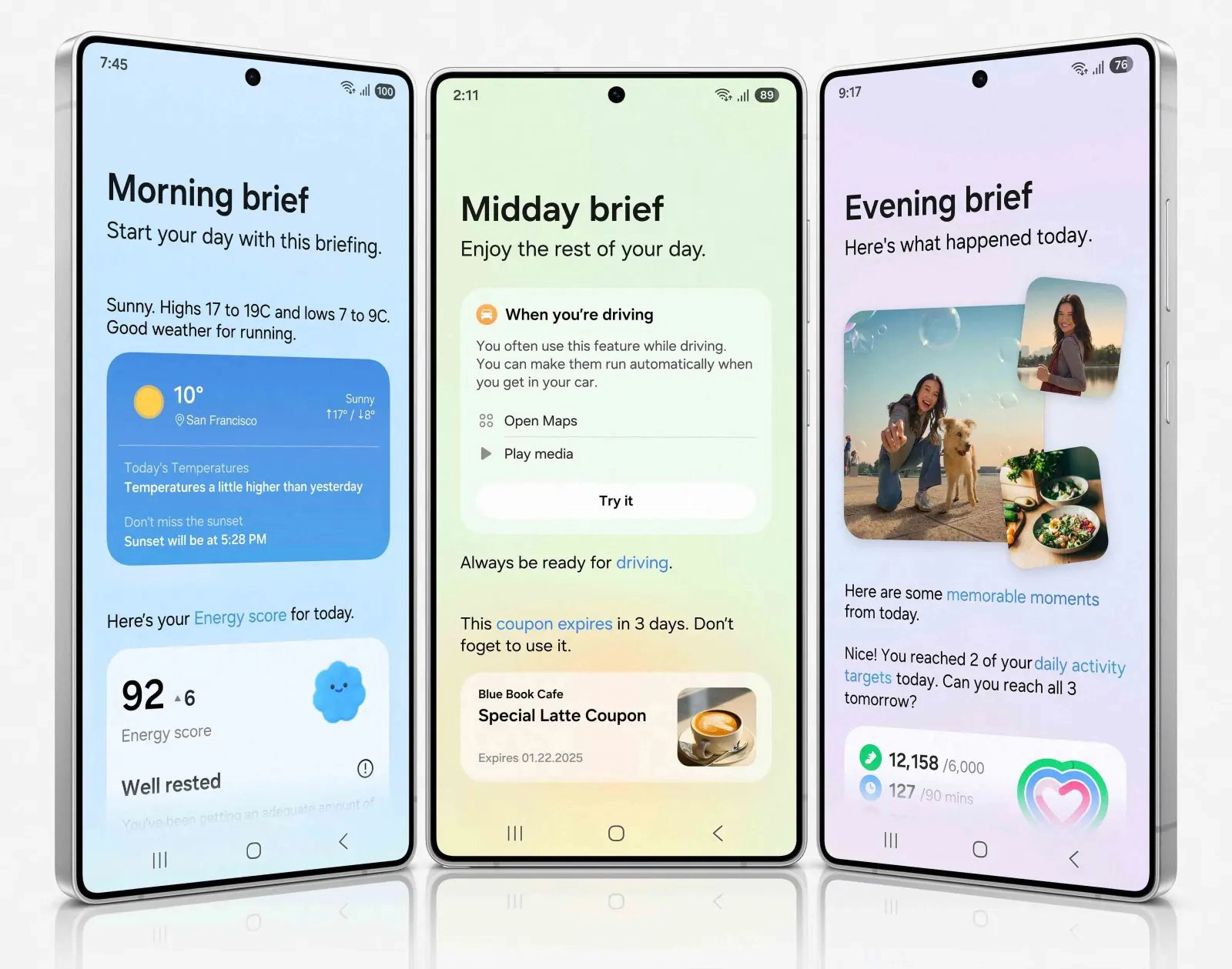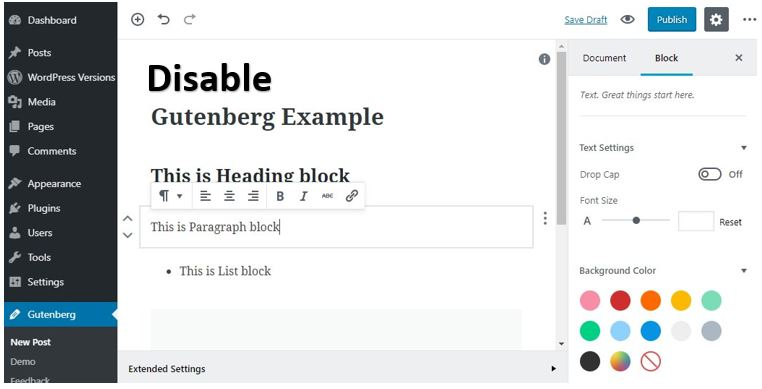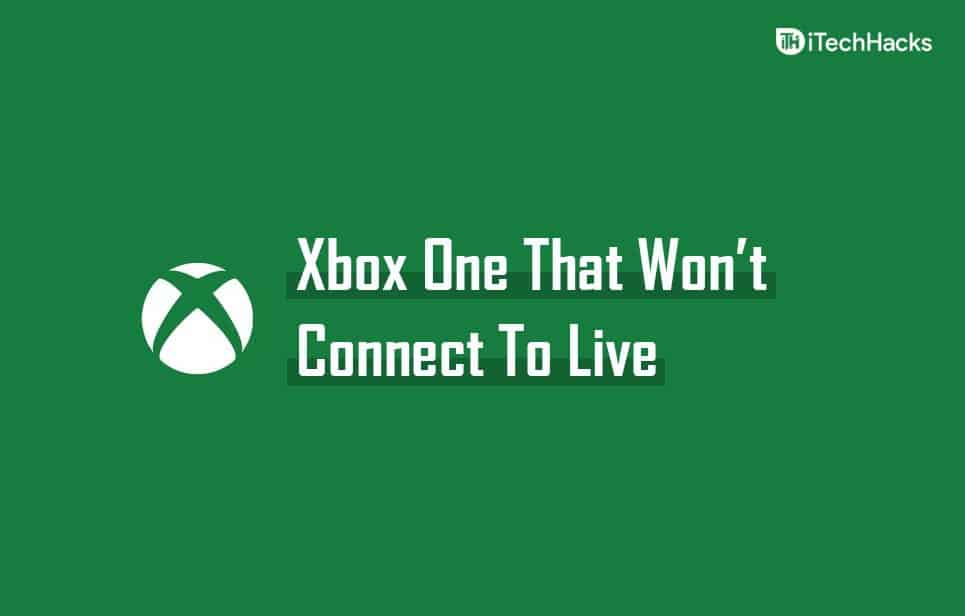Forsøger du atkøre Windows-apps på din Android-telefon? Du vil spille Windows-spil eller lette apps, der ikke er tilgængelige på Android. Højre! Selvom Android har masser af apps og spil, tilbyder den ikke de banebrydende funktioner på en pc. Det er herWinlator emulatorkommer i spil. Det er en af de bedste Windows-on-Android-løsninger. Uanset om du vil spille PC-eksklusive spil og programmer uden at opvarme din Android, er dette værktøj alt, hvad du behøver.
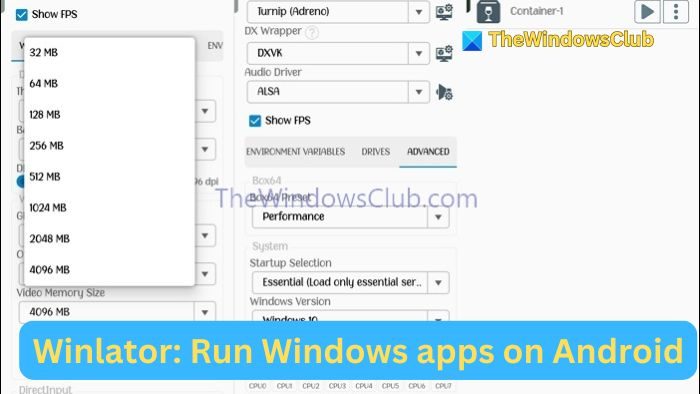
Hvad er Winlator?
Winlator er ender kører Windows-programmer eller -software på Android gratis. Det giver en brugervenlig grænseflade til emulering. For et stykke tid tilbage drømte telefonamatører om at få Windows-apps eller spændende spil på hånden. Dette fik mange udviklere til at designe emulatorerne til at gøre det.
Selvom der findes utallige emulatorer, har Winlator unikke frynsegoder, der adskiller den fra andre. Du kan med andre ord bruge programmer indbygget på din Android. Det giver næsten det samme dashboard, filhåndtering og hjælpeværktøjer som en traditionel computer.
Derudover kombinerer den offline adgang med adskillige tilpasningsmuligheder. Du kan justere opløsningen og lydkvaliteten og tilføje brugerdefinerede knapper til skærmen.
Her er trinene til at downloade og installere emulatoren med succes. Du skal heller ikke bekymre dig om at køre pc-programmer; vi kommer i gang før.
- Gå til enGitHub sideog find Winlators APK-fil. Rul ned, indtil du finder den nyeste version af Winlator, og tryk på APK-filen for at downloade den.
- Tryk på den downloadede APK-fil, og vælg Installer fra en prompt. Hvis du bliver bedt om det, skal du give din enhed tilladelse til at installere en ukendt app.

- Når du har installeret det, skal du starte appen. Systemfilerne vil tage et stykke tid at installere.
- For at indstille en container skal du trykke på et plusikon i øverste højre hjørne.
- En liste over indstillinger vises til konfiguration. Under navnet kan du angive et navn til beholderen. Vælg den skærmstørrelse, der passer til din skærm, eller vælg 960×544 som standardindstilling.
- Yderligere, under Grafikdriver, vælg Turnip, hvis din smartphone har en Snapdragon-processor eller Adreno GPU. I tilfælde af andre processorer, tryk på VirGL.
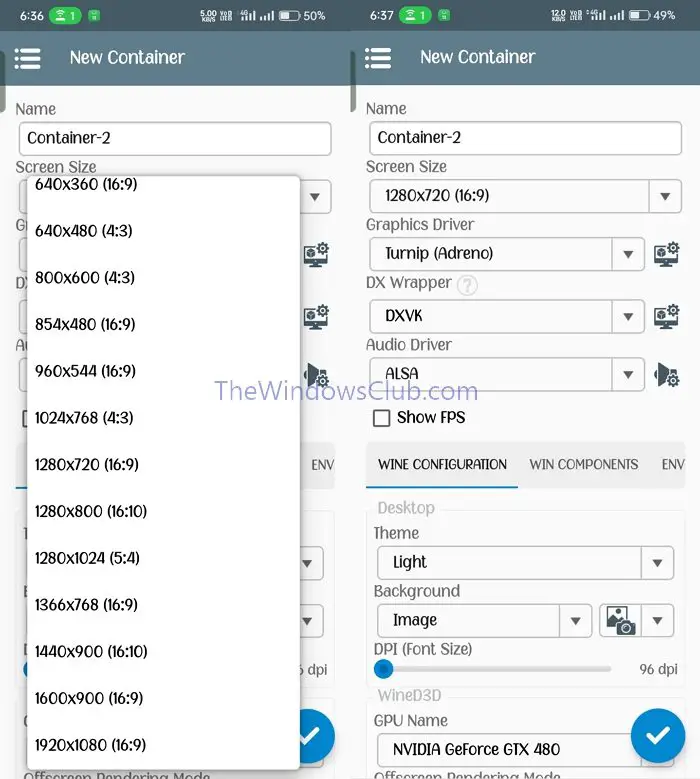
- For at køre programmer problemfrit skal du vælge WinD3D under DX Wrapper. Du kan vælge DXVK til Direct3D 9- og Direct3D 11-programmer i forskellige scenarier. VLD3D-indstillingen sigter efter den bedste FPS, mens CNC Ddraw er til stor software, som spiltitler.
- Hvis du vil tælle FPS, generelt når du spiller spil, skal du markere Vis FPS-indstillingen. Vælg 4096 MB under indstillingen Videohukommelsesstørrelse i afsnittet Vinkonfiguration.
- Rul til højre og gå til fanen Avanceret. Under Box64 Preset skal du vælge indstillingen Ydelse og Windows 10 under version.
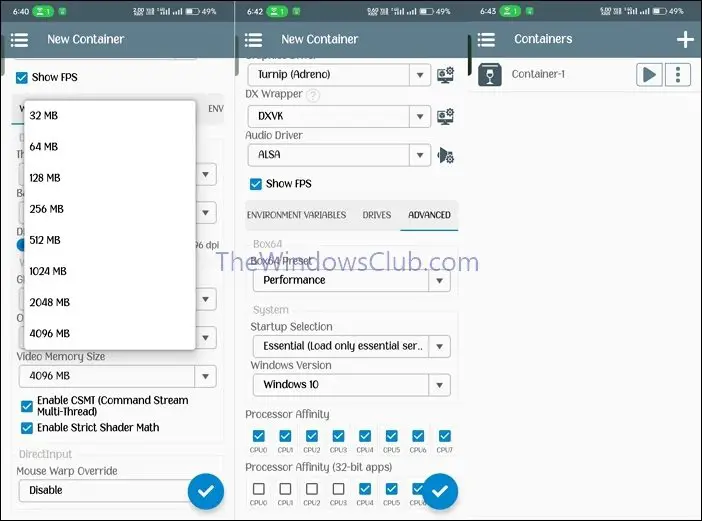
- Tryk nu på afkrydsningsikonet i bunden, og du har oprettet en beholder for at åbne en Windows-grænseflade.
Du er blot nogle skridt tilbage for at køre dine ønskede Windows-apps.
Læse:
Hvordan installerer man pc-apps eller -spil på Winlator?
Det er her, vi kender de endelige procedurer for problemfrit at installere programmer på din Android (spil eller apps):
- Gå til et autentisk websted og download Windows-programmet som en eksekverbar fil på din Android-telefon. Du kan også downloade en zip-fil, som vi kan komprimere.
- Flyt den downloadede fil til din downloadmappe. Hvis filen er komprimeret, skal du udpakke den til den nøjagtige placering.
- Åbn Winlator-appen. Under File Explorer skal du vælge D-drevet for at åbne dit interne lagers downloadmappe.
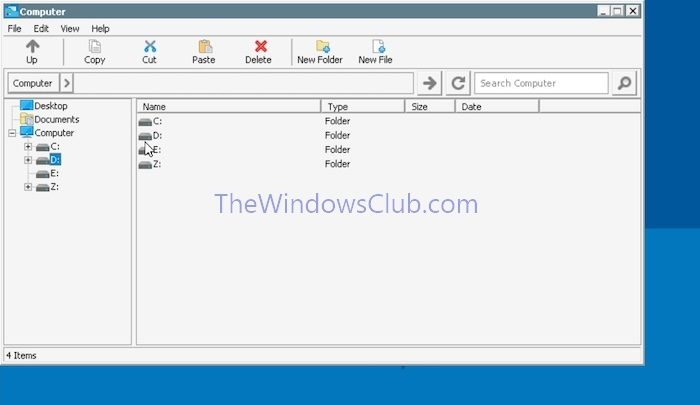
- Dobbelttryk på programmets eksekverbare fil, du vil installere. (Det ender med .exe). Følg trinene på skærmen, og det er det.
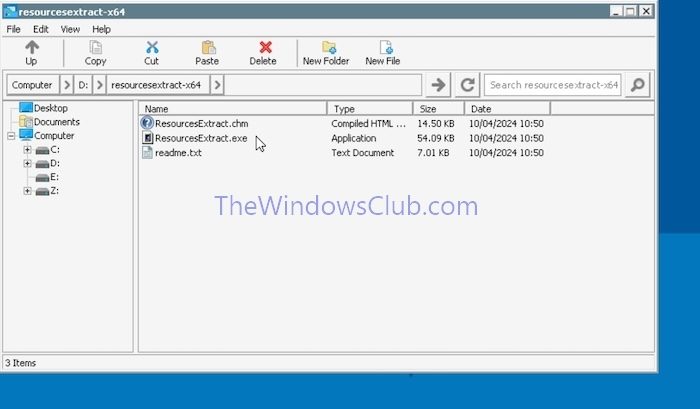
Appen eller spillet vil åbne og køre i henhold til den konfiguration, vi har angivet tidligere. I tilfælde af spil, rul til venstre og vælg inputmetode. Dette vil tilføje overordnede spilkontrolmuligheder.
Jeg håber det hjælper.
Findes der en Winlator-software til pc?
Nej, Winlator emulerer specifikt pc-programmer på Android-telefoner. Du kan kun bruge det på Android-telefoner og køre apps eller spil med foretrukne tilpasninger.
Kan jeg køre Android-apps eller -spil på en pc?
Ja, i lighed med at emulere Windows-applikationer på Android, kan du bruge software som,osv. for at køre Android-apps på en pc.